CARA MENGINSTALL SOFTWARE XILLINX
Berikut akan saya jelaskan tentang cara penginstallan software xilinx.
1. pertama-tama siapkan PC atau laptop dan software xilinxnya usahakan spek komputer anda tinggi. langkah pertama yang anda harus lakukan adalah mengekstrak file xilinxnya seperti pada gambar di bawah ini :
2. setelah proses ekstraksi selesai buka folder "Xilinx Software" pilih Setup.exe maka akan muncul seperti gambar berikut ini
3. Setelah itu klik next maka akan muncul step selanjutnya yaitu diminta untuk mengisi regirtasi IDnya. salin registrasi IDnya yang ada di dalam folder xilinx dengan nama "serial number".
4. kemudian next lagi maka akan masuk ke langkah accept software license atau penyetujuan izin software sebanyak 3 kali. check list pada bagian bawah lalu next.
Kemudian ke bagian 2 accept software license check list pada bagian bawah lalu next lagi.
Ke bagian 3 accept software license ,,,check list pada bagian bawah lalu next lagi…..
5. Setelah itu kita muncul seperti di bawah ini. dimana langkah ini difungsikan untuk menempatkan software xilinx yg telah terinstall pada drive yang ingin anda tuju. tapi disini saya akan menempatkan pada drive C saja lalu next lagi...
6. Pada bagian ini check list semua opsi penginstalan ,,,lalu next lagi….
7. Setelah itu centang semua lagi lalu next lagi...
8. Pada bagian ini terserah apakah kita ingin mendapatkan link untuk informasi update xilinx di komputer kita atau tidak. lalu next.
9. Memulai instalasi klik install ada bagian bawah….
10. Nah disinilah proses installing berlangsung tunggu hingga mencapai 100%.
11. Jika sudah mencapai 100% maka akan muncul kotak dialog seperti gambar di bawah ini klik install saja supaya proses instalasi berjalan lancar

12. tunggu hingga benar-benar selesai. jika proses benar-benar complete maka akan muncul massage box di bawah ini proses penginstallan selesai.
Setelah instalasi selesai Open atau buka program xilinx yang muncul pada dekstop yang bertuliskan ISE,, maka tampilannya seperti ini :
” Selamat Mencoba “
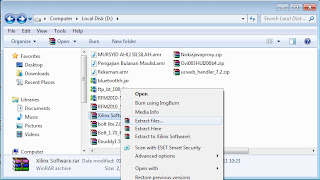






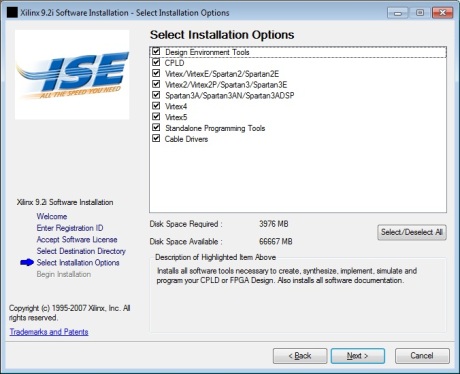


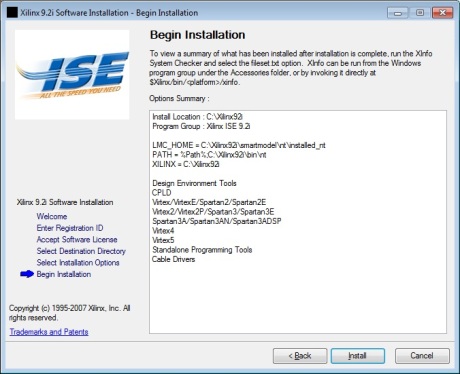

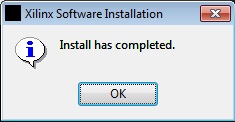

Komentar
Posting Komentar